Как прошить nokia 5228 через usb
Скачиваем понравившуюся вам прошивку для вашего телефона.
После того как скачали прошивку кладем ее по пути C:\ProgramFiles\Nokia\Phoenix\Products\R M-625
Если вы скачали прошивку а она идет инсталятором, то проверьте, что бы она установилась по выше сказанному пути, или задайте его сами.
Так как я являюсь владельцем Nokia 5228, то соответсвенно я рассматриваю данный способ для этого аппарата.
Если ваш телефон другой модели (например 5800, 5230, Х6) то и путь будет другой, изменится только последняя папка (например для модели 5800 будет C:\Program Files\Nokia\Phoenix\Products\RM-365
Если вы не знаете RM-код своего телефона, то это для вас :
ВНИМАНИЕ : Да бы не получить «труп» в место телефона не понижайте версию прошивки!
2) Затем смотрим версию прошивки, которую вы хотите установить (обычно ее указывают)
3) Сравниваете версии. Если версия желаемой прошивки соответствует прошивки Вашего телефона или выше, то смело можно перепрошиваться. Если нет, то ни в коем случае нельзя шиться этой прошивкой.
Устанавливаем J.A.F, для этого запускаем J.A.F Установщик.ехе из папки JAF Installer. Устанавливаем без изменения пути.
Если у вас не установлены дрова на USB-подключение NOKIA, то идем по пути: C:\Program Files\ODEON\JAF и запускаем установщик драйверов Nokia Flashing Cable Driver_8.6.0.2.msi (дрова обязательно нужны)
Добавляем для корректной работы программы ключи в реестр: ODEON.reg и flash.reg (двойным кликом мыши по ним и соглашаемся на внесение изменений в реестр), они находятся в папке Ключи реестра.
Файл jaf_nok4models.ini копируем и размещаем его по пути: C:\Program Files\ODEON\JAF (попросит замену, соглашаемся), он находится в папке INI-файл моделей телефонов.
С карты необходимо удалить все системные папки (patches, installs, private, resource, sys, system) или просто форматируем.
Обязательно нужно закрыть Нокиевские программы (PC Suite, Ovi Suite).
Отключаем телефон и подключаем его через кабель USB, но не включаем. (USB вставляем в материнку, та что сзади, иначе выдаст ошибку)
Следующие действия производят владельцы OS Windows Vista и Se7en:
Идем по пути C:\Program Files\ODEON\JAF кликаем правой кнопкой мыши по файлу JAF Emulator.exe, выбираем пункт Свойства, заходим на вкладку Совместимость и выбираем совместимость с Windows XP SP3
Запускаем JAF Emulator.exe. Выбираем Random PKEY Thomas SN, затем жмем START.
Вверху выбираем вкладку ВВ5 и отмечаем галками пункты: Manual Flash, Dead USB, Factory Set, Normal Mode.

И только после этого ставим галку напротив Use INI.

После некоторого ожидания выпадет окно Select Phone Model со списком моделей телефонов, в нём выбираем RM-625 (русский Nokia 5228). (кто перепрошивает другой телефон NOKIA, просто ищет свою модель телефона).


ВНИМАНИЕ : Те кто шьются своей скачанной модифицированной прошивкой (то есть не оригинальной), может не загореться кружок CNT, это нормально.
Нажимаем кнопку Flash в программе. Появится окно (предупреждение), где написано что нельзя понижать версию прошивки, кликаем ДА.
Нажимаем кнопку включения на телефоне и держим секунды 3-5. Начнется прошивка.
Если JAF напишет,что телефон не найден, то закрываем JAF и пробуем всё заново (с первого раз очень редко получается)

Здравствуйте, дорогие пользователи Трешбокса, этот топик посвящён прошивке смартфонов Nokia на Symbian 9.4.Внимание, все действия вы производите на свой страх и риск, я не несу ответственности за ваши ошибки при перепрошивке. Подробная, пошаговая инструкция находится под катом.
Ну что же, начнём.
1 Шаг.
- Скачиваем понравившуюся вам прошивку для вашего телефона.
- После того как скачали прошивку кладем ее по пути C:\ProgramFiles\Nokia\Phoenix\Products\RM-625
- Если вы скачали прошивку а она идет инсталятором, то проверьте, что бы она установилась по выше сказанному пути, или задайте его сами.
- Так как я являюсь владельцем Nokia 5228, то соответсвенно я рассматриваю данный способ для этого аппарата.
- Посмотрите 1-пункт, если ваш телефон другой модели (например 5800, 5230, Х6) то и путь будет другой, изменится только последняя папка (например для модели 5800 будет C:\Program Files\Nokia\Phoenix\Products\RM-365
- Если вы не знаете RM-код своего телефона, то это для вас :
- NOKIA 5228 — RM-625
- NOKIA 5800 — RM-365
- NOKIA 5230 — RM-588
- NOKIA X6 — RM-559
- NOKIA C6-00 — RM-612
- NOKIA N97 — RM-505
- NOKIA N97 mini — RM-555
- NOKIA 5250 — RM-684
- NOKIA C5-03 — RM-697
ВНИМАНИЕ : Да бы не получить «труп» в место телефона не понижайте версию прошивки!
2) Затем смотрим версию прошивки, которую вы хотите установить (обычно ее указывают)
3) Сравниваете версии. Если версия желаемой прошивки соответствует прошивки Вашего телефона или выше, то смело можно перепрошиваться. Если нет, то ни в коем случае нельзя шиться этой прошивкой.
2 Шаг.
3 Шаг.
- Следующие действия производят владельцы OS Windows Vista и Se7en:
- Идем по пути C:\Program Files\ODEON\JAF кликаем правой кнопкой мыши по файлу JAF Emulator.exe, выбираем пункт Свойства, заходим на вкладку Совместимость и выбираем совместимость с Windows XP SP3
4 Шаг.
5 Шаг.
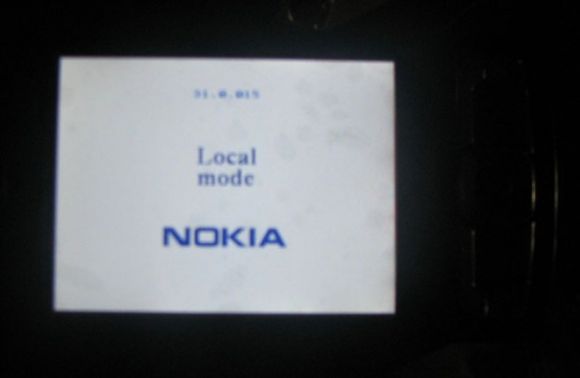
- Нажимаем кнопку включения на телефоне и держим секунды 3-5. Начнется прошивка.
- Если JAF напишет,что телефон не найден, то закрываемJAF и пробуем всё заново (с первого раз очень редко получается)
- После удачной прошивки телефон войдет в режим Local Mode.
- телефон в это режиме будит висеть минут 10-15. Ничего не делаем, ждем.
Он потом сам выключится.
После можно запускать.

3. В папке "INI-файл моделей телефонов", перемещаем файл "jaf_nok4models" , в папку куда вы установили Jaf, в моем случае так: C:\Program Files\ODEON\JAF , при перемещении, соглашаемся на замену. В этом файле можно найти ваш телефон и RM - код.

4.Устанавливаем драйвера "Flashing Cable Driver". Он должен быть на рабочем столе.

5.Устанавливаем прошивку на ПК, путь должен быть в диске где установлена ОС, для обладателей Windows, путь должен быть такой "C:\Program Files\Nokia\Phoenix\Products\RM-625" , на других ОС я не тестировал.

6.На ярлыке Start Jaf, нажимаем правой кнопкой мыши, и выбираем пункт "Исправление неполадок совместимости" , после обнаружения проблем, выбираем "Использовать рекомендованные параметры".

ПКМ по ярлыку Jaf, заходим в свойства и раздел "Совместимость", ставим галочку запускать программу в режиме этой совместимости, и выбираем Windows XP (SP 3).

Все, можно запускать программу. Отключаем телефон и подсоединяем USB кабель, к материнской плате, которая сзади.
Теперь запускаем Jaf, выбираем режим Random PKEY Thomas SN и нажимаем START.

После того как откроется Jaf Reedit, из вкладки DCT4 переходим в BB5. Четыре лампочки должны быть темно зеленого цвета, ставим галочки как на скриншоте .

Нажимаем FLASH и выбираем свой телефон, у меня Nokia 5228 и код RM-625, названия не всегда соответствуют коду.
Если все сделали правильно, лапочки должны загорается ярко-зеленым цветом.
Нажимаем снова на FLASH, выскочит предупреждение о том, если понизите версию прошивки то убьете телефон, нажимаем да и будет происходить прошивка.

После того как нажали да, включаем телефон пока не загорится белый экран.
Смотрим на статус прошивки, если телефон не найден, закрываем программу и повторяем процедуру занова.
Теперь остается только ждать пока прошивка скачается в телефон, если все удачно, должно быть написано в итоге Done!

После этого телефон перейдет в режим Local Mode, важно дождаться пока он перезагрузиться, нечего в этом режиме не делаем, ждем максимум минут 20 и после этого он включится.

Оставляйте свои вопросы, так же, подберем вам прошивку под вашу версию и код.
Только эти модели можно прощить с помощю простым юсб кабелем:Nokia E50
Nokia E51
Nokia E60
Nokia E61
Nokia E61i
Nokia E65
Nokia E70
Nokia E90 Communicator
Nokia N70
Nokia N70 Music Edition
Nokia N71
Nokia N72
Nokia N73
Nokia N73 Music Edition
Nokia N76
Nokia N77
Nokia N78
Nokia N79
Nokia N80
Nokia N80 Internet Edition
Nokia N81
Nokia N82
Nokia N90
Nokia N91
Nokia N91 8GB
Nokia N92
Nokia N93
Nokia N93i
Nokia N95
Nokia N95 8GB
Nokia N96
Nokia N810 Internet Tablet
Nokia N800 Internet Tablet
Nokia 770 Internet Tablet
Nokia 3109 Classic
Nokia 3110 Classic
Nokia 3120 Classic
Nokia 3250
Nokia 3500
Nokia 3610 fold
Nokia 5200
Nokia 5220 XpressMusic
Nokia 5300 XpressMusic
Nokia 5310 XpressMusic
Nokia 5320 XpressMusic
Nokia 5500 Sport
Nokia 5610 XpressMusic
Nokia 5700 XpressMusic
Nokia 6085
Nokia 6086
Nokia 6120 Classic
Nokia 6122 Classic
Nokia 6124 Classic
Nokia 6125
Nokia 6126
Nokia 6131
Nokia 6136
Nokia 6151
Nokia 6210 Navigator
Nokia 6212 Classic
Nokia 6220 Classic
Nokia 6233
Nokia 6234
Nokia 6267
Nokia 6270
Nokia 6288
Nokia 6290
Nokia 6300
Nokia 6301
Nokia 6500 Classic
Nokia 6500 Slide
Nokia 6600 fold
Nokia 6600 Slide
Nokia 6630
Nokia 6650 fold
Nokia 6680
Nokia 6681
Nokia 6682
Nokia 7210 Supernova
Nokia 7370
Nokia 7373
Nokia 7390
Nokia 7500 Prism
Nokia 7610 Supernova
Nokia 7900 Prism / Crystal Prism
Nokia 8600 Luna
Nokia 8800 Arte
Nokia 8800 Sapphire Arte
(данные на 13.10.2008)
Если Вам нужно прошить не включающийся телефон, процедура прошивки немного отличается:
Распаковываем скачанную прошивку.
Запускаем Phoenix Service Software, нажимаем File => Manage Connections , Выбираем режим соединения: NO CONNECT, или передвигаем его на первое место стрелками справа, если у Вас уже был до этого выбран режим USB. Нажимаем «Apply». Закрываем окно и жмём кнопку Finish.
Присоединяем кабель к выключенному телефону с ЗАРЯЖЕННОЙ батареей.
Нажимаем File/Open Product – открывается окно, в котором Вы должны выбрать то, что Вам нужно (для Nokia 6233 , например, это Nokia 6233- RM-145). Открываем его.
Нажимаем «Flashing/Firmware Update», напротив Product Code нажимаем на квадратик и выбираем нужный Вам язык (product code).
Ставим галочку «Dead phone USB flashing».
Нажимаем «Start». В окне пойдёт отсчет. В это время нажмите кратковременно кнопку ВКЛ. на телефоне (если это делается в первый раз, то Windows найдет два новых устройства, сама их установит). Программа должна увидеть телефон и начнётся процесс прошивки. Когда прошивка закончится, появится окно, информирующее об окончании процесса. Телефон должен включится …
Мертвый телефон может с первого раза и не прошится будет выдовать ошибку подключения но главное не опускать руки я например мертвый нокия 6500 прошил только на 50 раз. Вовремя прошивки не в коем случаи НЕ ВЫКЛЮЧАЙТЕ КОМПЮТЕР ИЛИ ТЕЛЕФОН НЕ ПАНЕКУЙТЕ телифон будет сам включатся и выключатся это нормально так и должно быть.
Читайте также:


